电脑无法连接无线网络的解决方法(排查和解决电脑无法连接无线网络的常见问题)
在现代科技发展日新月异的时代,无线网络已经成为人们生活中不可或缺的一部分。然而,有时候我们会遇到电脑无法连接无线网络的情况,这不仅影响了我们日常的工作和娱乐,也给我们带来了困扰。本文将针对这一问题展开讨论,提供一些常见问题的排查和解决方法,帮助读者迅速解决电脑无法连接无线网络的困扰。

1.电脑是否打开了无线功能
-首先需要检查电脑的无线功能是否已经打开,可以通过查看电脑右下角的任务栏或者设置中的无线网络选项来确认。
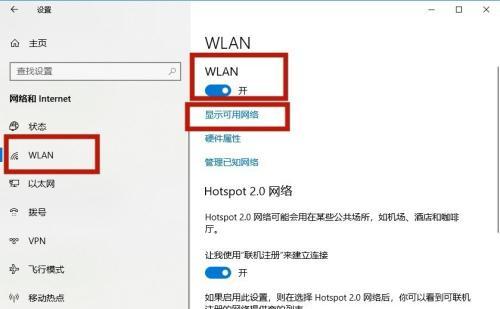
2.是否输入正确的无线网络密码
-确认输入的无线网络密码是否正确,密码是连接无线网络必不可少的因素。
3.检查路由器是否正常工作
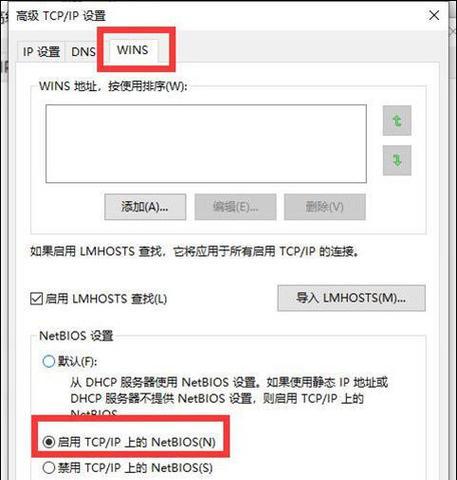
-确认路由器是否正常工作,可以通过检查路由器上的指示灯状态来判断。
4.检查电脑是否处于飞行模式
-有些电脑会默认开启飞行模式,这会禁用无线网络连接功能,需要关闭飞行模式才能正常连接无线网络。
5.重启路由器和电脑
-有时候无线网络连接问题可能是暂时的故障,通过重启路由器和电脑可以解决一些临时问题。
6.重新设置网络适配器
-尝试重新设置电脑的网络适配器,可以通过设备管理器来进行操作。
7.更新无线网卡驱动程序
-确保无线网卡驱动程序是最新版本,可以通过官方网站或者设备管理器进行更新。
8.检查电脑中是否存在其他无线网络连接问题
-有时候电脑同时连接多个无线网络会导致连接问题,可以尝试删除其他无用的网络配置文件。
9.防火墙设置是否阻止了无线网络连接
-检查电脑的防火墙设置,确认防火墙没有阻止无线网络连接。
10.与其他设备是否存在IP地址冲突
-检查电脑和其他设备是否存在IP地址冲突,可以尝试修改电脑的IP地址。
11.检查无线网络信号强度
-有时候无线网络信号强度不足会导致连接问题,可以尝试靠近路由器或使用信号增强器来增强信号。
12.重置网络设置
-尝试重置电脑的网络设置,可以通过网络和共享中心中的“更改适配器设置”来进行操作。
13.检查无线网络服务是否启动
-确认电脑上的无线网络服务是否正常启动,可以通过服务管理器来检查。
14.联系网络服务提供商
-如果以上方法都无法解决问题,可能是由于网络服务提供商的问题,可以联系他们寻求帮助。
15.寻求专业技术支持
-如果以上方法都无效,建议寻求专业技术支持,他们有更专业的工具和方法来解决电脑无法连接无线网络的问题。
当电脑无法连接无线网络时,首先需要检查电脑的无线功能是否开启,并确认输入了正确的无线网络密码。同时,我们还可以通过检查路由器、关闭飞行模式、重启设备、更新驱动程序等方法来解决问题。如果问题依然存在,可以尝试重置网络设置、检查无线网络服务以及联系网络服务提供商等。如果以上方法都没有效果,建议寻求专业技术支持。通过以上方法,我们可以更快地解决电脑无法连接无线网络的问题,保证我们的网络使用顺利进行。
- 解决电脑获取硬盘驱动错误的方法(排除硬盘驱动错误的有效措施)
- 解决电脑开机提示错误无限重启问题的方法(无限重启问题的原因与解决方案)
- 电脑常弹出程序错误,怎么解决?(解决电脑程序错误,让电脑更稳定运行)
- 电脑SSH登录密码错误的解决方法(遇到密码错误时该怎么办,密码重置和保护的关键步骤)
- 解决CNC电脑连线纸带错误的方法(纸带错误的原因及解决方案)
- 简易操作!一键U盘装系统教程(以一键U盘装系统制作教程为主题,轻松搞定系统安装)
- 电脑提示连接重置密码错误的解决方法(解决电脑连接重置密码错误的有效措施)
- 电脑照片显示棱角操作错误的问题及解决方法(探索为何电脑照片显示棱角?如何解决显示棱角的问题?)
- 使用U大师U启动盘安装系统的详细教程(U启动盘安装系统方法及注意事项)
- 解决笔记本无法打开WiFi的问题(修复笔记本WiFi故障的有效方法)
- 如何安装镜像系统的详细教程(一步一步教你轻松安装镜像系统)
- 揭秘惠普暗影精灵4主机的内部构造(探索暗影精灵4主机的内在世界,解密其高性能与卓越设计)
- 深入了解Win7安装教程(以深度技术为基础,详解Win7安装步骤及常见问题解决方法)
- 电脑连接蓝牙耳机密码错误的解决方法(忘记蓝牙耳机连接密码怎么办?)
- 电脑错误c0000034的解决方法(详细讲解电脑错误c0000034的原因及修复方案)
- 解决苹果电脑无法重置密码错误的方法(遇到密码问题?这里有助你解决的方法!)